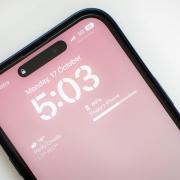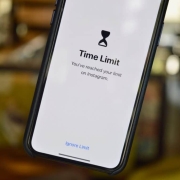Az iPhone 17 kijelzője ellenállóbb lehet a karcokkal szemben
Bármi is legyen az iPhone 17 sorsa, a legújabb iPhone 15 sorozatnak még biztosan szuper érzékeny a kijelzője, szóval ha épp ilyened van, csekkold iPhone 15 üvegfólia kiegészítőinket:
Igen, jól olvastad a címet, máris az iPhone 17-ről írunk. Bár az iPhone 16 termékcsalád megjelenéséig még körülbelül hat hónap van hátra, az Apple már most is innovatív funkciókkal és technológiákkal készül a jövő évi iPhone 17-re. Az egyik legmegragadóbb fejlesztés egy erősebb üveganyag lehetséges bevezetése, ami az okostelefon-iparágat alapjaiban változtathatja meg. Nézd meg, mire is számítunk, ha pedig Neked még az idei szériád van, akkor csekkold iPhone 15 üvegfólia és tok választékunkat is, hisz számos teszt bizonyította, hogy most sajnos még koránt sincs szó karc- és törésállóságról a kijelzők és a hátlap esetében sem.
A vezető Instant Digital nemrégiben a Weibo-n közzétett bejegyzése szerint az iPhone 17 külső üvege lényegesen ellenállóbb lesz a karcolásokkal szemben, és kevésbé lesz hajlamos a tükröződésekre. Állítólag az Apple már tökéletesítette az új bevonatot, és nemrég megosztotta azt a beszállítói láncával. Azonban nem valószínű, hogy beépítik az idei iPhone modellekbe.
Négy évvel ezelőtt az Apple az iPhone 12-vel vezette be a Ceramic Shield üveget, amely felváltotta a korábbi iPhone-modelleken szereplő, általánosan használt Gorilla Glass-t. Ez a bevezetés azonban nem szorította háttérbe a Gorilla Glass-t gyártó Corningot. Ehelyett az Apple a Corninggal együttműködve egy exkluzívabb üveg-kerámia anyagot fejlesztett ki, azzal a céllal, hogy megkülönböztesse magát a versenytársaktól, és emelje termékei tartósságát és minőségét.
A Ceramic Shield az iPhone 11-ben használt üveghez képest négyszeres esésteljesítménnyel büszkélkedhetett. Bár az Apple nem hozta nyilvánosságra a korábbi Gorilla Glass konkrét összetételét, a Corning azóta fejlesztéseket hajtott végre. Nem sokkal az iPhone 12 megjelenése után a Corning bemutatta a Gorilla Glass Victus üveggel ellátott csúcskategóriás androidos telefonokat. Ezt 2022-ben követte a Gorilla Glass Victus 2, a legújabb Samsung Galaxy S24 Ultra pedig már a Corning legmodernebb Gorilla Armorját mutatja be.
A Ceramic Shield azonban a négy évvel ezelőtti bevezetése óta nem tapasztalt jelentős fejlesztéseket. Valószínűleg megelőzte a Corning legújabb Gorilla Armorja, amelyet számos kritikus úgy dicsért, mint az okostelefonok üvegtechnológiájának jelentős frissítését, amely fokozott tartósságot és csökkentett tükröződést kínál.
A Weibo információi alapján az Apple által javasolt új üveg feltűnő hasonlóságot mutat a Gorilla Armorral. Ez az egyezés nem meglepő, tekintve, hogy az Apple valószínűleg együttműködik a Corninggal a következő generációs Ceramic Shield kifejlesztése során. Bár nem valószínű, hogy az Apple visszatér a Gorilla márka használatához, a “Ceramic Shield 2.0” várhatóan hasonló tulajdonságokat fog tartalmazni. Ha azonban az Instant Digital állításai igazak, a megnövelt keménységnek és a tükröződésgátló bevonatnak lehet egy hátránya: a képernyők idővel fogékonyabbá válhatnak az ujjlenyomatokra és a foltokra. Mindazonáltal ez kiküszöbölheti a képernyővédő szükségességét az iPhone 17 esetében.
Bár ez a jelentés hitelesnek tűnik, minden pletykát óvatosan kell kezelni. Az Instant Digital vegyes pontossággal rendelkezik, és bár feltételezhető, hogy az Apple a Samsung fejlesztésére válaszul fejleszti üvegtechnológiáját, a konkrét részletek egyelőre spekulatívak maradnak.